亞寵展、全球寵物產業風向標——亞洲寵物展覽會深度解析
1680
2025-03-31
Excel中制作下拉菜單時去除空值的操作技巧
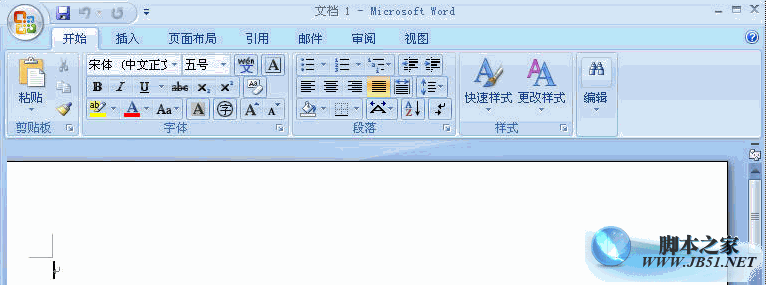 Excel中進行制作下拉菜單時去除空值的操作步驟:
Excel中進行制作下拉菜單時去除空值的操作步驟:
如下圖,利用公式在D列返回某些表格的不重復值,作為下拉菜單的數據源。D列數據的個數不確定。
 為了使數據有效性能夠顯示所有的備選數據,所以一般我們選擇一個較大的范圍,比如說D1:D8區域。制作數據有效性如下:
為了使數據有效性能夠顯示所有的備選數據,所以一般我們選擇一個較大的范圍,比如說D1:D8區域。制作數據有效性如下:
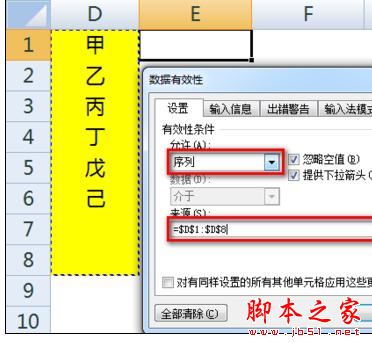 這樣制作的下拉菜單中就會包括數目不定的空白,如果空白非常多的話在用下拉菜單選擇數據時就非常不方便。
這樣制作的下拉菜單中就會包括數目不定的空白,如果空白非常多的話在用下拉菜單選擇數據時就非常不方便。
 解決方案:
解決方案:
選中要設置下拉菜單的E1單元格,選擇【公式】-【定義名稱】。
 =OFFSET($D$1,,,SUMPRODUCT(N(LEN($D:$D)>0)),)
=OFFSET($D$1,,,SUMPRODUCT(N(LEN($D:$D)>0)),)
 選中E1單元格,選擇【數據】-【數據有效性】。
選中E1單元格,選擇【數據】-【數據有效性】。
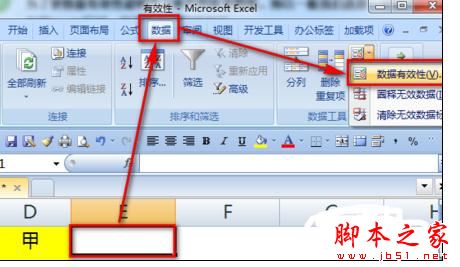 如下圖,選擇序列,來源處輸入=Data,然后【確定】。
如下圖,選擇序列,來源處輸入=Data,然后【確定】。
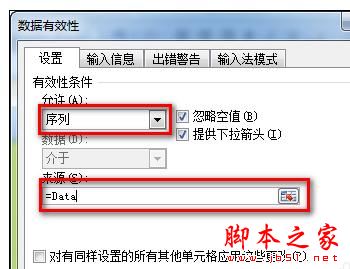 這樣,在E1的下拉菜單中就只有非空白單元格的內容了。E1的下拉菜單會自動更新成D列不為空的單元格內容。
這樣,在E1的下拉菜單中就只有非空白單元格的內容了。E1的下拉菜單會自動更新成D列不為空的單元格內容。
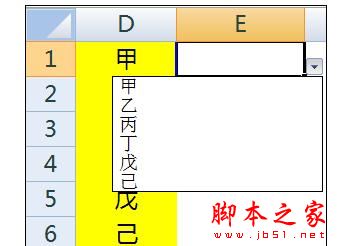
 使用公式的簡單說明:
使用公式的簡單說明:
=OFFSET($D$1,,,SUMPRODUCT(N(LEN($D:$D)>0)),)
其中的LEN($D:$D)>0判斷單元格內容長度是不是大于0,也就是如果D列單元格為非空單元格就返回TRUE,然后SUMPRODUCT統計出非空單元格個數。最后用OFFSET函數從D1開始取值至D列最后一個非空單元格。
版權聲明:本文內容由網絡用戶投稿,版權歸原作者所有,本站不擁有其著作權,亦不承擔相應法律責任。如果您發現本站中有涉嫌抄襲或描述失實的內容,請聯系我們jiasou666@gmail.com 處理,核實后本網站將在24小時內刪除侵權內容。
版權聲明:本文內容由網絡用戶投稿,版權歸原作者所有,本站不擁有其著作權,亦不承擔相應法律責任。如果您發現本站中有涉嫌抄襲或描述失實的內容,請聯系我們jiasou666@gmail.com 處理,核實后本網站將在24小時內刪除侵權內容。